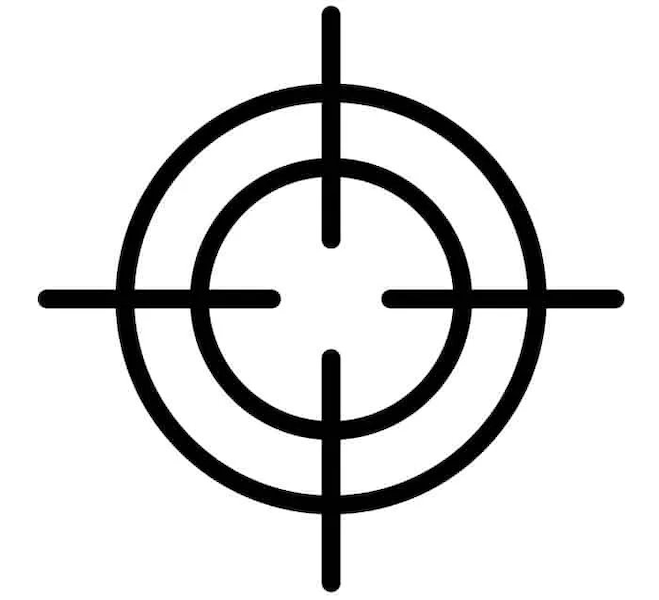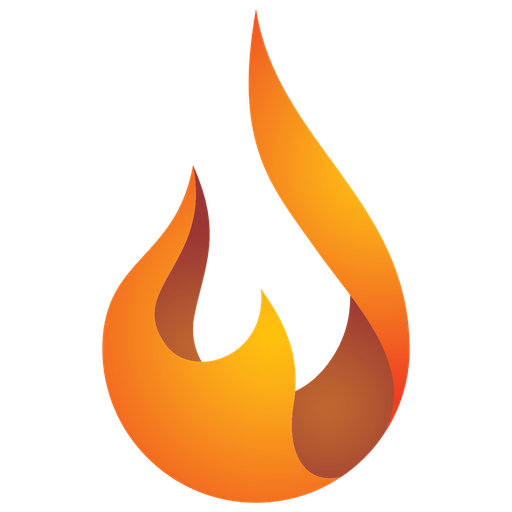Quiconque travaille avec Excel et traite des tableaux de toute taille, se plaint sans doute régulièrement de l'effort que l'on doit parfois faire pour voir clairement quelle cellule du tableau est réellement sélectionnée.
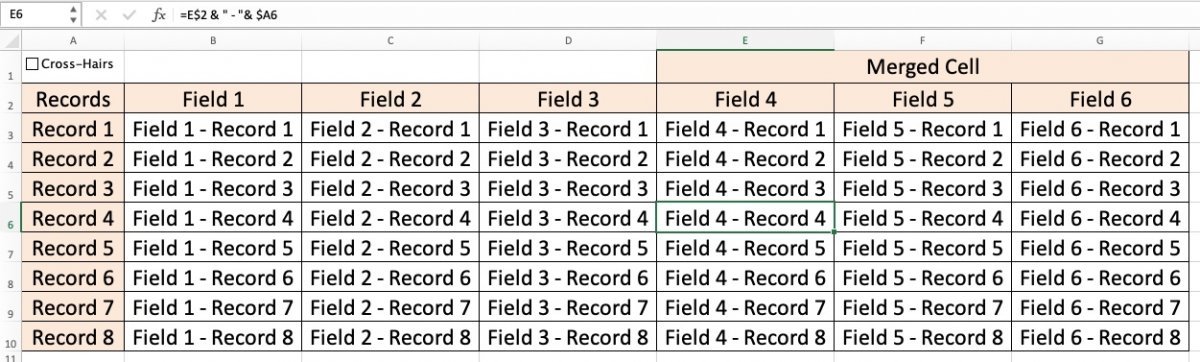
Si la barre de formule est visible dans la fenêtre Excel, cela peut être lue dans le coin gauche de celle-ci, mais parfois la barre de formule n'est pas visible, encore plus… parfois les en-têtes de lignes et de colonnes ne sont pas visibles et puis cette indication dans la barre de formule n'a aucune valeur ajoutée.
Et s'il était possible d'afficher une sorte de « réticule » lors de la sélection d'une cellule (comme le réticule qu'un tireur d'élite utilise pour viser) ?
Il existe plusieurs façons de résoudre ce problème via les macros Visual Basic, mais la grande majorité que j'ai trouvée remplace irrévocablement la mise en forme des cellules du tableau. Ce n'est peut-être pas l'intention...
La solution proposée par pi-ProductivITy ne touche pas à la mise existante en forme des cellules. De plus, que la cellule sélectionnée soit modifiée avec la souris ou le clavier, le « réticule » suit.
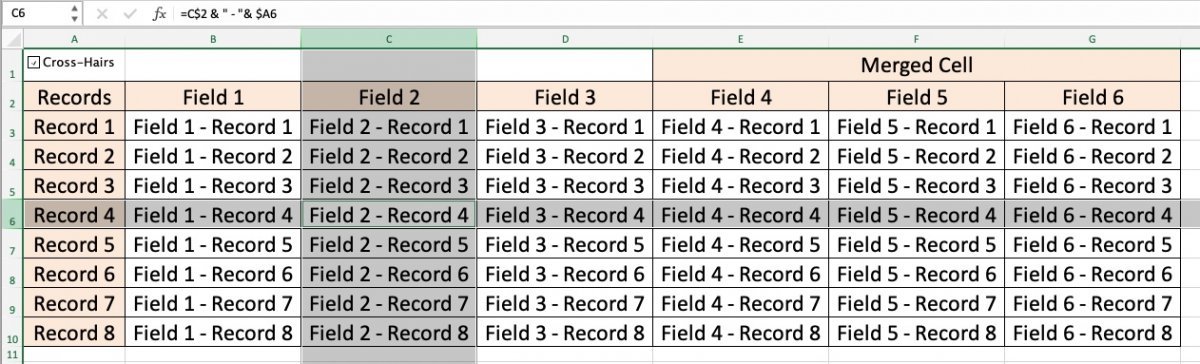
Pour ce faire, une feuille supplémentaire (cachée) est ajoutée dans le classeur en question, avec le logiciel VBA (*). De plus, chaque feuille où ce « réticule » est nécessaire aura une case discrète à cocher dans le coin supérieur gauche, de sorte que le « réticule » puisse être activée et désactivée en 1 clic de souris. Cette activation se fait au niveau du Workbook, et s'applique à toutes les Worksheets avec un « réticule ».
Pour les actions de mise en forme ou pour copier et coller des données, il est nécessaire (une fois la cellule recherchée trouvée) de désactiver (temporairement) le « réticule ». La modification du contenu de la cellule recherchée (par exemple via la barre de formule) fonctionne sans aucun problème.
Lorsque des cellules fusionnées (par exemple dans l'en-tête de colonne ou de ligne) apparaissent dans le « réticule », cela a l'effet suivant:
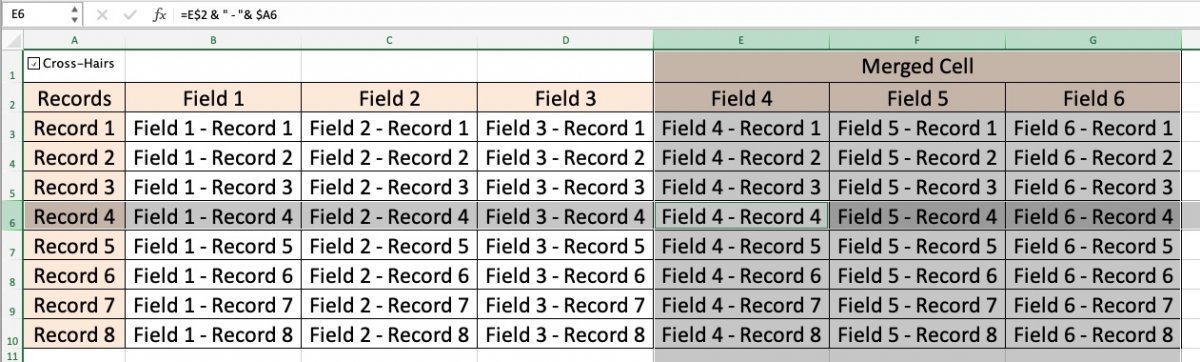
La solution proposée est (actuellement) disponible pour 4 versions de langues différentes d'Excel (néerlandais, français, allemand, anglais).
Si vous souhaitez intégrer cette solution dans un ou plusieurs Workbooks, pi-ProductivITy peut adapter votre ou vos Workbook(s) en conséquence. Le prix de ce service sera déterminé en fonction de la demande. Nous pensons demander une contribution (limitée) par tranche de 10 feuilles à adapter (quel que soit le nombre de classeurs).
(*) Le classeur étant équipé de macros VBA, le type de fichier passe de *.xlsx à *.xlsm. Les macros doivent donc être autorisées dans Excel pour permettre le fonctionnement du « réticule ».
Important - ne fonctionne pas avec iPhone / iPad et toute autre version « mobile » d'Excel qui ne prend pas en charge les macros.